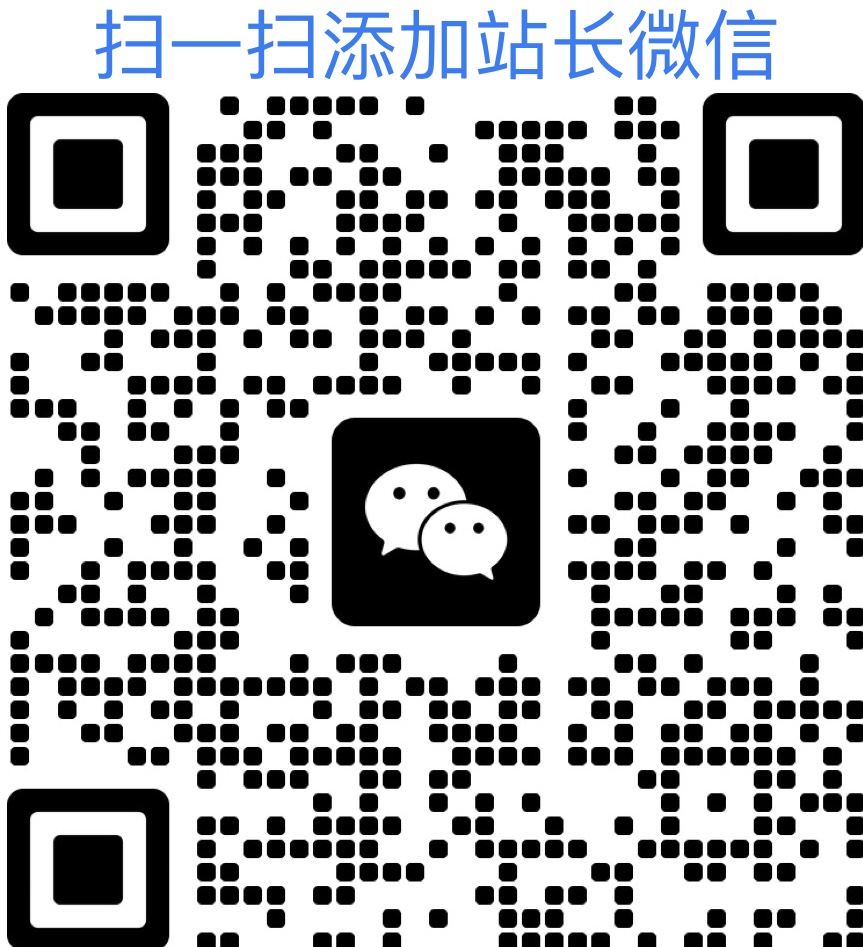架设服务器多少钱(教你创建自己的服务器)
发布时间:2022-07-12 22:10:46
文章来源:快乐收录网
访问次数:
树莓派是什么?
Raspberry Pi(中文名为树莓派,简写为 RPi,(或者 RasPi / RPI) 是为学习计算机编程教育而设计),只有信用卡大小的微型电脑,其系统基于 Linux。随着 Windows 10 IoT 的发布,我们也将可以用上运行 Windows 的树莓派。
自问世以来,受众多计算机发烧友和创客的追捧,曾经一“派”难求。别看其外表“娇小”,内“心”却很强大,视频、音频等功能通通皆有,可谓是麻雀虽小,五脏俱全。
1、用我的话理解
用我的话理解就是树莓派就是一台主机,你可以外接显示器,键盘鼠标,u盘等等外设,因为它体积很小,而且又有很多串口和外接的口,可以直接调用很多底层硬件。
2、市面上的型号
市面上大多是 3 代 B+ 型,淘宝一搜树莓派一大堆都是,价钱纯主板(不要任何外设)在 230+ 左右,有点小贵,超过我的预算,所以我继续寻找廉价的,终于让我发现了一款 100+ 的树莓派。
3、树莓派 zero w
树莓派 zero w 是一款 mini 的树莓派,体质只有 3b+ 的 1/3。实际到手后,你会发现它真的超级小,超级可爱。以下是我的实物图,你可以看看大小到底有多 mini。

你可以看到,最上面是一根普通的黑色签字笔,接下来是一个即插即用型的外接 wifi 网卡,然后是一个 USB 读卡器,最底下的就是我们今天的主角 zero w。它真的超级小,有木有。真的是完美的诠释了那句“麻雀虽小,五脏俱全”的话。
zero w 这款树莓派的主要参数如下:
- BCM2835 处理器,1GHz 主频,512MB RAM
- BCM43438 WiFi / BT 芯片
- micro-USB 电源接口
- micro-USB OTG 接口
- miniHDMI 端口
- 复合视频和重置扩展接口
- 脆弱的 CSI 摄像头接口
- micro-SD 卡座,存放操作系统
- 40-pin GPIO 扩展接口
- 尺寸:65mm*30mm
你别看它的 cpu 只有 1 核,内存只有 512MB,就觉得它可能什么都做不了,但是实际上它的性能还是很好的,用于跑一个网站真的是小 case。
4、更多树莓派
关于更多树莓派型号或者使用教程你可以去树莓派实验室这个网站,上面有丰富的资源。
树莓派zero w安装系统
1、准备
你可能提前需要准备的东西如下:
- 16GB or 32GB 的 SanDisk 内存卡(注意是以前那种放在手机上,很小的哦)
- 一根最普通不过的 usb 安卓数据线(not type-c)
- u 盘格式化工具(推荐使用 SDFormatter)
- 系统烧写工具(Win32DiskImager)
- 树莓派系统(可以去官网下载)
我使用的是 Raspbian Stretch Lite 这个系统镜像,这个系统是官方制作的,lite 是无桌面版的,只有黑漆漆的控制台,优点是体积小,省性能和内存。
名字带有 desktop 的是有桌面 ui 的,对不熟悉 liunx 系统的朋友可能更友好,但是体积很大,占用的性能也会更高。

2、第一步下载系统镜像
下载好你需要的系统镜像后,如下图

一开始只有一个 zip 的压缩包,大小大概 360MB 左右,你需要把它解压,得到上图的文件夹。

然后进入文件夹可以看到一个 img 的镜像,大小为 1.7GB 左右。
ps:这个官方的 Raspbian 镜像,如果是其他第三方的镜像,可能下载后的压缩包解压后不是 img 镜像,这种情况请另行百度解决。
3、使用 Win32DiskImager 往内存卡中写入镜像

把内存卡插入读卡器后,插入电脑。
打开 Win32DiskImager 软件后,选择 img 镜像,设备选择你的 U 盘,然后点击写入就可以了,写入完成后会弹出成功的提示框。
ps: 我上图没有选择设备,因为的没插入读卡器,仅仅是示范而已。
4、修改 boot 分区的文件
先别急着拔出读卡器,此时,我们电脑可以看到 u 盘中只有一个名为 boot 的分区,大小可能只有 40MB 左右,不要着急,因为 window 不识别内存卡中 liunx 系统的其他分区。
- 新建 ssh 文件
因为我们的 zero w 有一个 mini hdmi 的接口,但是我不需要屏幕,所以需要使用 ssh 连接到 zero w 中的系统,所以需要在第一次开机就能开启 ssh 功能。
我们进入 boot 分区内,然后新建一个名为 ssh 的文件,注意不要后缀名!!!!也不要往里面写任何东西!!
- 新建 wpa_supplicant.conf 文件
因为 ssh 连接是需要 ip 地址的,所以我们需要将 zero w 在第一次开机自动连接 wifi,使其和我们的电脑处于一个局域网,这样我们才可以通过 ssh 连接到 zero w 的系统。
同样的在 boot 分区内,新建一个名为 wpa_supplicant.conf 的文件,然后往里面写入如下内容后保存:
country=CN
ctrl_interface=DIR=/var/run/wpa_supplicant GROUP=netdev
update_config=1
network={
ssid="你的wifi名字"
psk="你的wifi密码"
}
5、组装我们的最小主机并连接
取出读卡器中的内存卡,然后插入到 zero w 中,使用一根 usb 安卓数据线连接电源(5V1A)即可。
等待几分钟,期间我们的 zero w 的指示灯会一直闪烁,很正常,等待指示灯常亮的时候,我们去路由器上,查看一下树莓派的 ip 地址。

可以看到我们 zero w 的 ip 为 192.168.0.104,然后使用 ssh 连接工具(推荐使用 putty)连接树莓派,初始账户为 pi,密码是 raspberry。

连接成功,如上图所示。这样我们的系统就正确无误的安装好了。
ps: 如果是手机开启热点当做一个路由器的话,咱们手机下载一个名叫 android terminal 的 app,然后输入 ip neigh 指令,就可以查到连接到手机的设备的 ip 信息了。
6、优化咱们树莓派的系统
- 修改源
因为国外的源,咱们在国内的连接过去网速很慢,所以我们需要修改为国内的源,我修改的是中科大的源。
- 修改 sources.list 文件
sudo nano /etc/apt/sources.list
--注释其他内容,添加以下:
deb http://mirrors.ustc.edu.cn/raspbian/raspbian/raspbian stretch main contrib non-free rpi
- 修改 raspi.list 文件
sudo nano /etc/apt/sources.list.d/raspi.list
--注释其他内容,添加以下:
deb http://mirrors.ustc.edu.cn/archive.raspberrypi.org/debian stretch main ui
- 执行更新
sudo apt-get update
sudo apt-get upgrade
- 修改时区
sudo dpkg-reconfigure tzdata
找到亚洲 Asia,然后选择 shanghai 就可以了。
- 开机自启 ssh
第一种:
sudo raspi-config
进入选择找到 interfacing option 选择,然后找到 ssh,按回车使能 enable 就可以了。
第二种:
在终端命令行中启动 SSH 服务后,如果系统重启或关机后启动,SSH 服务默认是关闭的,依然需要手动启动,为了方便可以设置 SSH 服务开机自动启动,打开 /etc/rc.local 文件,在语句 exit 0 之前加入:/etc/init.d/ssh start
建议都试试,反之我的是可以了。
7、安装 nginx
#安装
sudo apt-get install nginx
#启动
sudo /etc/init.d/nginx start
#重启
sudo /etc/init.d/nginx restart
#停止
sudo /etc/init.d/nginx stop
打开浏览器访问 192.168.0.104(你的树莓派 ip 地址),可以看到 nginx 的页面,说明安装好了。
我这边上传了我的博客,如下图

可以正常的看到页面了,但是这样只能在内网(局域网中)看到,我想让所有人都可以访问怎么办?
8、内网穿透
内网穿透,意思就是将内网(本地)的 web 应用通过 nat 穿透到公网上,从而让别人可以访问到。
内网穿透目前主要由 ngrok 和 frp 两种,都非常好用,国内 ngrok 免费的有 ittun、sunny 和 natapp,这三个都是免费的,前面两个可以自定义域名,后面的需要 vip 版本才可以自定义域名。
我这三种都试过,我发现 sunny 的 arm 版本的 ngrok 客户端在我的树莓派运行不了,ittun 的和 natpp 的 ngrok 都可以,由于需要自定义域名,我使用的是 ittun 的 ngrok_arm 版本的。
使用方法这三者官网都有详细说明,大家自行查看。
这是正常运行时的截图,访问 http://zerow.ittun.com/ 时可以...


因为需要 ngrok 在后台运行,所以我用的是 screen 会话使其可以在后台运行。但是开启自启,还没有实现,万一断电或者断网了,我必须手动去运行一下 ngrok,这是目前没有解决的痛点。
更多
树莓派不仅仅只是可以用于运行一个网站,还有很多很多的功能等待你的开发,可以多去看看树莓派实验室里面,很多大神都写了很多实用的教程。
这个zero w 状态信息如下:

在上面开启了一个 nginx 和 ngrok 服务,内存剩余还有 250MB,还是很舒服的,cpu 温度也不算高,运行两天了,基本在 37-39 之间。
《架设服务器多少钱(教你创建自己的服务器)》更新于时间:2022-07-12 22:10:46;由本站小编进行发布,目前浏览的小伙伴达到,感谢你们的支持,后期快乐收录网小编会继续为大家更新更多相关的文章,希望广大网友多多关注快乐收录网工作心得栏目,如果觉得本站不错,那就给我们一个分享的支持吧!
架设服务器多少钱(教你创建自己的服务器)特别声明
本站快乐收录网提供的架设服务器多少钱(教你创建自己的服务器)都来源于网络,不保证文章的准确性和真实性,同时,对于该文章所造成的影响,不由快乐收录网实际控制,在2022-07-12 22:10:46收录时,该网页上的内容,都属于合规合法,如有侵权违规,可以直接联系网站管理员进行整改或删除,快乐收录网不承担任何责任。
快乐收录网:致力于优质、实用的网络站点资源收集与分享!本文地址:https://nav.klxjz.cn/zixundaquan/wzyh/202207/9707.html转载请注明标签:
- 1华为 Nova 10 和 Nova 10 Pro 配备 120 Hz OLED 显示屏
- 2Realme GT2 Master Explorer Edition设计随着高端智能手机发布之旅的开始而揭晓
- 3Wi-Fi 7 技术将支持 40Gbps 的速度
- 4小米 11T 和 11T Pro 配备相同的 108 MP 摄像头
- 5Garmin Forerunner 955 系列收到软件版本 11.12
- 6到 2026 年翻新智能手机市场的价值预计将增长近 460 亿美元
- 7小米发布 Band 7 Pro 固件更新 进行各种改进和优化
- 8苹果最新的MacBook Air产品将影响 Wintel 笔记本电脑的销售
- 9戴尔 Precision 7770 和 7670 现在可与英特尔第 12 代博锐 CPU 和 Nvidia RTX A5500 显卡一起购买
- 10System76 使用 Intel Alder Lake-U 处理器升级其基于 Linux 的 Lemur Pro 笔记本电脑
- 11苹果计划在今年发布标准 Watch Series 更新的替代品
- 12OnePlus的10T发布了新旗舰智能手机发布前的最高AnTuTu分数
- 13摩托罗拉 Edge 30:搭载 Android 12 的超薄中端智能手机
- 14小米 12智能手机相机是如何拍摄的
- 15NintendoSwitchOnline下周将获得被低估的神奇宝贝经典
- 16MUJI x Honda MS01 电动自行车透露最高时速 25 公里和无钥匙解锁功能
- 17Infinix 最新 Note 12 系列智能手机升级至 5G 起价低于 200 美元
- 18Amazfit 正在举行 2022 年年中的促销活动
- 19AMD 的 RDNA 3 Chiplet 专利详述了尖端着色器优化架构